电源选项中S1,S2,S3,S4,S5的含义, 待机、休眠、睡眠的区别和优缺点
系统待机、休眠、睡眠的区别和优缺点
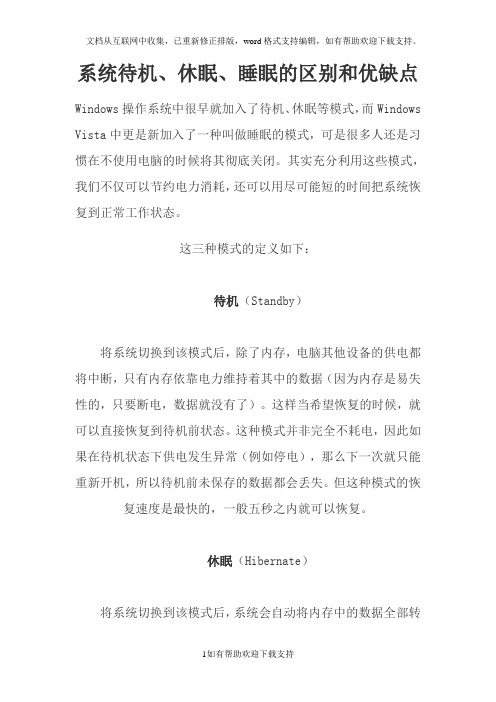
系统待机、休眠、睡眠的区别和优缺点Windows操作系统中很早就加入了待机、休眠等模式,而Windows Vista中更是新加入了一种叫做睡眠的模式,可是很多人还是习惯在不使用电脑的时候将其彻底关闭。
其实充分利用这些模式,我们不仅可以节约电力消耗,还可以用尽可能短的时间把系统恢复到正常工作状态。
这三种模式的定义如下:待机(Standby)将系统切换到该模式后,除了内存,电脑其他设备的供电都将中断,只有内存依靠电力维持着其中的数据(因为内存是易失性的,只要断电,数据就没有了)。
这样当希望恢复的时候,就可以直接恢复到待机前状态。
这种模式并非完全不耗电,因此如果在待机状态下供电发生异常(例如停电),那么下一次就只能重新开机,所以待机前未保存的数据都会丢失。
但这种模式的恢复速度是最快的,一般五秒之内就可以恢复。
休眠(Hibernate)将系统切换到该模式后,系统会自动将内存中的数据全部转存到硬盘上一个休眠文件中,然后切断对所有设备的供电。
这样当恢复的时候,系统会从硬盘上将休眠文件的内容直接读入内存,并恢复到休眠之前的状态。
这种模式完全不耗电,因此不怕休眠后供电异常,但代价是需要一块和物理内存一样大小的硬盘空间(好在现在的硬盘已经跨越TB级别了,大容量硬盘越来越便宜)。
而这种模式的恢复速度较慢,取决于内存大小和硬盘速度,一般都要1分钟左右,甚至更久。
睡眠(Sleep)是Windows Vista中的新模式,这种模式结合了待机和休眠的所有优点。
将系统切换到睡眠状态后,系统会将内存中的数据全部转存到硬盘上的休眠文件中(这一点类似休眠),然后关闭除了内存外所有设备的供电,让内存中的数据依然维持着(这一点类似待机)。
这样,当我们想要恢复的时候,如果在睡眠过程中供电没有发生过异常,就可以直接从内存中的数据恢复(类似待机),速度很快;但如果睡眠过程中供电异常,内存中的数据已经丢失了,还可以从硬盘上恢复(类似休眠),只是速度会慢一点。
ACPI状态简介
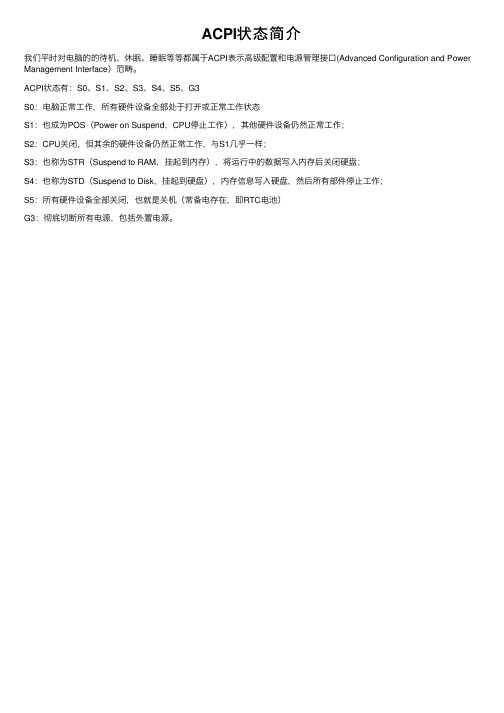
ACPI状态简介
我们平时对电脑的的待机、休眠、睡眠等等都属于ACPI表⽰⾼级配置和电源管理接⼝(Advanced Configuration and Power Management Interface)范畴。
ACPI状态有:S0、S1、S2、S3、S4、S5、G3
S0:电脑正常⼯作,所有硬件设备全部处于打开或正常⼯作状态
S1:也成为POS(Power on Suspend,CPU停⽌⼯作),其他硬件设备仍然正常⼯作;
S2:CPU关闭,但其余的硬件设备仍然正常⼯作,与S1⼏乎⼀样;
S3:也称为STR(Suspend to RAM,挂起到内存),将运⾏中的数据写⼊内存后关闭硬盘;
S4:也称为STD(Suspend to Disk,挂起到硬盘),内存信息写⼊硬盘,然后所有部件停⽌⼯作;
S5:所有硬件设备全部关闭,也就是关机(常备电存在,即RTC电池)
G3:彻底切断所有电源,包括外置电源。
电源管理中的S0 S1 S2 S3 S4 S5

ACPI(Advanced Configuration and Power Interface),即高级配置与电源接口。
这种新的能源管理可以通过诸如软件控制"开关"系统,亦可以用Modem信号唤醒和关闭系统。
ACPI在运行中有以下几种模式:S0 正常。
S1 CPU停止工作。
唤醒时间:0秒。
S2 CPU关闭。
唤醒时间:0.1秒。
S3 除了内存外的部件都停止工作。
唤醒时间:0.5秒。
S4 内存信息写入硬盘,所有部件停止工作。
唤醒时间:30秒。
(冬眠状态)S5 关闭。
判断系统是处于S1模式还是在S3模式,最简单的办法是仔细观察系统的情况:在ACPI 的S1休眠模式下,只有CPU停止工作,其他设备仍处于加电状态。
而在S3模式(BIOS->电源管理->Suspend to RAM设为Enable,除内存外其他设备均处于断电状态)。
所以我们只需按一下光驱上的弹出钮即可,不能打开光驱门则处于S3状态,反之则处于S1状态。
还有一种比较简单的方法是:在S3模式下,系统完全是安静的,所有风扇全部停止工作,此时系统不能从键盘唤醒,手工唤醒的方法只能是按前面板上的电源按钮。
S1 =>Standby。
即指說系統處於低電源供應狀態,在 windows or BIOS 中可設定螢幕訊號輸出關閉、硬碟停止運轉進入待命狀態、電源燈號處於閃爍狀態。
此時動一動滑鼠、按鍵盤任一鍵均可叫醒電腦。
S2 =>Power Standby。
和 S1 幾乎是一樣。
S3 =>Suspend to RAM。
即是把 windows 現在存在記憶體中的所有資料保存不動,然後進入「假關機」。
此時除了記憶體需要電源來保持資料以外,其它的設備、裝置全部停止供電。
也就是說,理論上可以把CPU, PCI, AGP device 拿掉又插回去,電腦也可能正常完成開機及運作,只要不動到記憶體和電源的部份。
這時只剩下電源燈號一閃一閃的,其它和關機沒什麼兩樣。
系统待机、休眠、睡眠的区别和优缺点
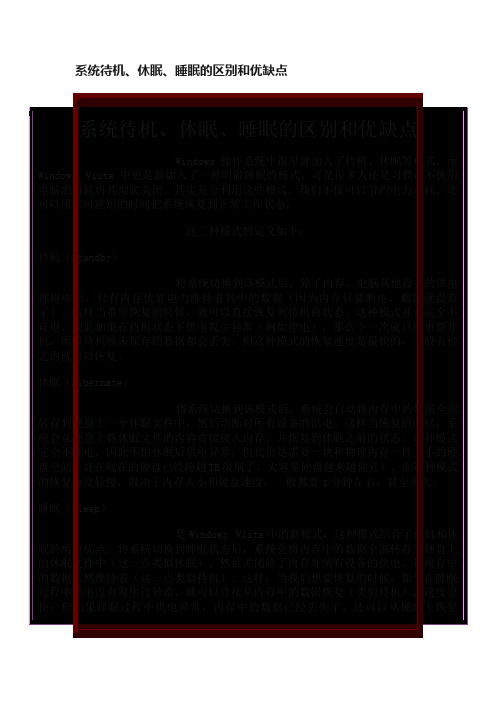
睡眠(Sleep)
是Windows Vista中的新模式,这种模式结合了待机和休眠的所有优点。将系统切换到睡眠状态后,系统会将内存中的数据全部转存到硬盘上的休眠文件中(这一点类似休眠),然后关闭除了内存外所有设备的供电,让内存中的数据依然维持着(这一点类似待机)。这样,当我们想要恢复的时候,如果在睡眠过程中供电没有发生过异常,就可以直接从内存中的数据恢复(类似待机),速度很快;但如果睡眠过程中供电异常,内存中的数据已经丢失了,还可以从硬盘上恢复(类似休眠),只是速度会慢一点。不过无论如何,这种模式都不会导致数据丢失。
这三种模式的定模式后,除了内存,电脑其他设备的供电都将中断,只有内存依靠电力维持着其中的数据(因为内存只要断电,数据就没有了)。这样当希望恢复的时候,就可以直接恢复到待机前状态。这种模式并非完全不耗电,因此如果在待机状态下供电发生异常(例如停电),那么下一次就只能重新开机,所以待机前未保存的数据都会丢失。但这种模式的恢复速度是最快的,一般五秒之内就可以恢复。
系统待机、休眠、睡眠的区别和优缺点
系统待机、休眠、睡眠的区别和优缺点
Windows操作系统中很早就加入了待机、休眠等模式,而Windows Vista中更是新加入了一种叫做睡眠的模式,可是很多人还是习惯在不使用电脑的时候将其彻底关闭。其实充分利用这些模式,我们不仅可以节约电力消耗,还可以用尽可能短的时间把系统恢复到正常工作状态。
ACPI S0,S1,S2,S3,S4,S5六种状态

ACPI S0,S1,S2,S3,S4,S5六种状态2010年06月22日星期二上午 10:50ACPI共有六种状态,分别是S0到S5,它们代表的含义分别是: S0 -- 实际上这就是我们平常的工作状态,所有设备全开,功耗一般会超过80W; S1 -- 也称为POS (Power on Suspend),这时除了通过CPU时钟控制器将CPU关闭之外,其他的部件仍然正常工作,这时的功耗一般在30W以下;(其实有些CPU降温软件就是利用这种工作原理) S2 -- 这时CPU处于停止运作状态,总线时钟也被关闭,但其余的设备仍然运转; S3 -- 这就是我们熟悉的STR(Suspend to RAM),这时的功耗不超过10W; S4 -- 也称为STD(Suspend to Disk),这时系统主电源关闭,但是硬盘仍然带电并可以被唤醒; S5 -- 这种状态是最干脆的,就是连电源在内的所有设备全部关闭,功耗为0。
我们最常用到的是S3状态,即Suspend to RAM(挂起到内存)状态,简称STR。
顾名思义,STR就是把系统进入STR前的工作状态数据都存放到内存中去。
在STR状态下,电源仍然继续为内存等最必要的设备供电,以确保数据不丢失,而其他设备均处于关闭状态,系统的耗电量极低。
一旦我们按下Power按钮(主机电源开关),系统就被唤醒,马上从内存中读取数据并恢复到STR之前的工作状态。
内存的读写速度极快,因此我们感到进入和离开STR状态所花费的时间不过是几秒钟而已;而S4状态,即STD(挂起到硬盘)与STR的原理是完全一样的,只不过数据是保存在硬盘中。
由于硬盘的读写速度比内存要慢得多,因此用起来也就没有STR那么快了。
STD的优点是只通过软件就能实现,比如Windows 2000就能在不支持STR的硬件上实现STD。
注意,FAT32格式的硬盘无法实现硬盘的挂起功能(STD),而FAT16格式是可以的。
10-什么是ACPI

什么是ACPI?ACPI就是Advanced Configuration and Power Interface的缩写,意思是“高级配置与电源接口”。
这是英特尔、微软和东芝共同开发的一种电源管理标准。
在ACPI电源管理方式下,根据CPU、内存、二级缓存、主控芯片、硬盘等设备挂起时所处的状态不同,它可以支持五种睡眠状态S1、S2、S3、S4和S5。
S0--正常,即正常的工作状态,所有设备全开,功耗一般会超过80W;S1-- CPU停止工作,也称为POS(Power on Suspend),这时除了通过CPU时钟控制器将CPU关闭之外,其他的部件仍然正常工作,这时的功耗一般在30W以下;(有些CPU降温软件就是利用这种工作原理)S2-- CPU关闭,这时CPU处于停止运作状态,总线时钟也被关闭,但其余的设备仍然运转;S3--除了内存外的部件都停止工作(standby),即STR(Suspend to RAM:挂起到内存),这时的功耗不超过10W;S4--内存信息写入硬盘(hibernation),所有部件停止工作,也称为STD(Suspend to Disk),这时系统主电源关闭;S5--关闭,所有设备全部关闭(包含电源),功耗为0。
注意,FAT32格式的硬盘无法实现硬盘的挂起功能(STD),而FAT16格式是可以的。
ACPI与APM比较APM 1.0&1.1:由BIOS执行电源管理;APM 1.2:操作系统定义电源管理时间,由BIOS负责执行;ACPI:BIOS收集硬件信息,定义电源管理方案;由操作系统负责执行。
APM是一种软件解决方案,因此是与操作系统有关的,而ACPI是工业标准,包括了软件和硬件方面的规范。
一些常见问题1)如何判断系统处于S1还是S3模式?在ACPI的S1休眠模式下,只有CPU停止工作,其他设备仍处于加电状态。
在ACPI的S3模式(BIOS->电源管理->Suspend to RAM设为Enable,除内存外其他设备均处于断电状态。
电源S1-S5定义

电源选项中S1,S2,S3,S4,S5的含义以 ACPI 的規格來說吧!ACPI(Advanced Configuration and Power Interface),即高级配置与电源接口。
这种新的能源管理可以通过诸如软件控制"开关"系统,亦可以用Modem信号唤醒和关闭系统。
ACPI在运行中有以下几种模式:S0 正常。
S1 CPU停止工作。
唤醒时间:0秒。
S2 CPU关闭。
唤醒时间:0.1秒。
S3 除了内存外的部件都停止工作。
唤醒时间:0.5秒。
S4 内存信息写入硬盘,所有部件停止工作。
唤醒时间:30秒。
(冬眠状态)S5 关闭。
判断系统是处于S1模式还是在S3模式,最简单的办法是仔细观察系统的情况:在ACPI 的S1休眠模式下,只有CPU停止工作,其他设备仍处于加电状态。
而在S3模式(BIOS->电源管理->Suspend to RAM设为Enable,除内存外其他设备均处于断电状态)。
所以我们只需按一下光驱上的弹出钮即可,不能打开光驱门则处于S3状态,反之则处于S1状态。
还有一种比较简单的方法是:在S3模式下,系统完全是安静的,所有风扇全部停止工作,此时系统不能从键盘唤醒,手工唤醒的方法只能是按前面板上的电源按钮。
S1 =>Standby。
即指說系統處於低電源供應狀態,在windows or BIOS 中可設定螢幕訊號輸出關閉、硬碟停止運轉進入待命狀態、電源燈號處於閃爍狀態。
此時動一動滑鼠、按鍵盤任一鍵均可叫醒電腦。
S2 =>Power Standby。
和 S1 幾乎是一樣。
S3 =>Suspend to RAM。
即是把 windows 現在存在記憶體中的所有資料保存不動,然後進入「假關機」。
此時除了記憶體需要電源來保持資料以外,其它的設備、裝置全部停止供電。
也就是說,理論上可以把CPU, PCI, AGP device 拿掉又插回去,電腦也可能正常完成開機及運作,只要不動到記憶體和電源的部份。
待机、休眠、睡眠介绍

待机、休眠、睡眠介绍✧电脑待机待机(Standby):将系统切换到该模式后,除了内存,电脑其他设备的供电都将中断,只有内存依靠电力维持着其中的数据(因为内存是易失性的,只要断电,数据就没有了)。
这样当希望恢复的时候,就可以直接恢复到待机前状态。
这种模式并非完全不耗电,因此如果在待机状态下供电发生异常(例如停电),那么下一次就只能重新开机,所以待机前未保存的数据都会丢失。
但这种模式的恢复速度是最快的,一般五秒之内就可以恢复。
✧电脑休眠(Hibernate):将系统切换到该模式后,系统会自动将内存中的数据全部转存到硬盘上一个休眠文件中,然后切断对所有设备的供电。
这样当恢复的时候,系统会从硬盘上将休眠文件的内容直接读入内存,并恢复到休眠之前的状态。
这种模式完全不耗电,因此不怕休眠后供电异常,但代价是需要一块和物理内存一样大小的硬盘空间(好在现在的硬盘已经跨越TB级别了,大容量硬盘越来越便宜)。
而这种模式的恢复速度较慢,取决于内存大小和硬盘速度,一般都要1分钟左右,甚至更久。
✧电脑睡眠(Sleep):电脑睡眠是Windows Vista中的新模式,这种模式结合了待机和休眠的所有优点。
将系统切换到睡眠状态后,系统会将内存中的数据全部转存到硬盘上的休眠文件中(这一点类似休眠),然后关闭除了内存外所有设备的供电,让内存中的数据依然维持着(这一点类似待机)。
这样,当我们想要恢复的时候,如果在睡眠过程中供电没有发生过异常,就可以直接从内存中的数据恢复(类似待机),速度很快;但如果睡眠过程中供电异常,内存中的数据已经丢失了,还可以从硬盘上恢复(类似休眠),只是速度会慢一点。
不过无论如何,这种模式都不会导致数据丢失。
正因为睡眠功能有这么多优点,因此Windows Vista开始菜单上的电源按钮默认就会将系统切换到睡眠模式。
所以我们大可充分利用这一新功能,毕竟从睡眠状态下恢复,速度要比从头启动快很多。
而且睡眠模式也不是一直进行下去的,如果系统进入睡眠模式一段时间后(具体时间可以设定)没有被唤醒,那么还会自动被转入休眠状态,并关闭对内存的供电,可以有效节约用电,以及提高电脑的硬件寿命。
- 1、下载文档前请自行甄别文档内容的完整性,平台不提供额外的编辑、内容补充、找答案等附加服务。
- 2、"仅部分预览"的文档,不可在线预览部分如存在完整性等问题,可反馈申请退款(可完整预览的文档不适用该条件!)。
- 3、如文档侵犯您的权益,请联系客服反馈,我们会尽快为您处理(人工客服工作时间:9:00-18:30)。
电源选项中S1,S2,S3,S4,S5的含义, 待机、休眠、睡眠的区别和优缺点
电源选项中S1,S2,S3,S4,S5的含义
以 ACPI 的規格來說吧!
ACPI(Advanced Configuration and Power Interface),即高级配置与电源接口。
这种新的能源管理可以通过诸如软件控制"开关"系统,亦可以用Modem信号唤醒和关闭系统。
ACPI在运行中有以下几种模式:
S0 正常。
S1 CPU停止工作。
唤醒时间:0秒。
S2 CPU关闭。
唤醒时间:0.1秒。
S3 除了内存外的部件都停止工作。
唤醒时间:0.5秒。
S4 内存信息写入硬盘,所有部件停止工作。
唤醒时间:30秒。
(冬眠状态)S5 关闭。
判断系统是处于S1模式还是在S3模式,最简单的办法是仔细观察系统的情况:在ACPI的S1休眠模式下,只有CPU停止工作,其他设备仍处于加电状态。
而在S3模式(BIOS->电源管理->Suspend to RAM设为Enable,除内存外其他设备均处于断电状态)。
所以我们只需按一下光驱上的弹出钮即可,不能打开光驱门则处于S3状态,反之则处于S1状态。
还有一种比较简单的方法是:在S3模式下,系统完全是安静的,所有风扇全部停止工作,此时系统不能从键盘唤醒,手工唤醒的方法只能是按前面板上的电源按钮。
S1 =>Standby。
即指说系统处于低电源供应状态,在 windows or BIOS 中可设定屏幕讯号输出关闭、硬盘停止运转进入待命状态、电源灯号处于闪烁状态。
此时动一动鼠标、按键盘任一键均可叫醒计算机。
S2 =>Power Standby。
和S1 几乎是一样。
S3 =>Suspend to RAM。
即是把 windows 现在存在内存中的所有数据保存不动,然后进入「假关机」。
此时除了内存需要电源来保持数据以外,其它的设备、装
置全部停止供电。
也就是说,理论上可以把 CPU, PCI, AGP device 拿掉又插回去,计算机也可能正常完成开机及运作,只要不动到内存和电源的部份。
这时只剩下电源灯号一闪一闪的,其它和关机没什么两样。
(电源供应器的风扇也停止运转喔)重新开新后,计算机只是把内存的数据完整性确认后,即立刻会回到你进S3 前的画面。
记得有人试过,在烧录中启动S3 ,CDRW 还会自动启动Just-Link ,等你回复后它又自动继续烧。
(听说而以,自己没试过)。
S4 =>Suspend to Disk。
即是把 windows 内存中的数据完整的存在硬盘中。
等开机时就直接从存这些数据的地方直接完整的读到内存,不需要跑一堆应用程序。
使用这种模式的话,硬盘一定要腾出一个完整的连续空间。
Windows 98/SE 必需要用软件去制作一个大档案或是一个扇区来提供 win98/SE 执行 S4 这功能,WinME/2000/XP 本身就有制作一个大档案来给 S4 功能用(在电源管理中有一个启动休眠,就是这个啦)。
在启动后,在 C: 下会看到一个和你计算机现有内存大小一样的大档案。
S5 =>Shutdown....这不用说了吧!
S1/S3 在 windows 中都叫「待命 or standby」,所以在 BIOS 里会有一个选项,设定说 Standby mode 为何,是要S1 还是S3,所以啦。
S1 和S3 是不能同时存在的。
不是S1,S4,S5 就是S3,S4,S5 。
待机、休眠、睡眠的区别和优缺点,Vista下推荐使用睡眠。
Windows操作系统中很早就加入了待机、休眠等模式,而Windows Vista中更是新加入了一种叫做睡眠的模式,可是很多人还是习惯在不使用电脑的时候将其彻底关闭。
其实充分利用这些模式,我们不仅可以节约电力消耗,还可以用尽可能短的时间把系统恢复到正常工作状态。
这三种模式的定义如下:
待机(Standby),将系统切换到该模式后,除了内存,电脑其他设备的供电都将中断,只有内存依靠电力维持着其中的数据(因为内存是易失性的,只要断电,数据就没有了)。
这样当希望恢复的时候,就可以直接恢复到待机前状态。
这种模式并非完全不耗电,因此如果在待机状态下供电发生异常(例如停电),
那么下一次就只能重新开机,所以待机前未保存的数据都会丢失。
但这种模式的恢复速度是最快的,一般五秒之内就可以恢复。
休眠(Hibernate),将系统切换到该模式后,系统会自动将内存中的数据全部转存到硬盘上一个休眠文件中,然后切断对所有设备的供电。
这样当恢复的时候,系统会从硬盘上将休眠文件的内容直接读入内存,并恢复到休眠之前的状态。
这种模式完全不耗电,因此不怕休眠后供电异常,但代价是需要一块和物理内存一样大小的硬盘空间(好在现在的硬盘已经跨越TB级别了,大容量硬盘越来越便宜)。
而这种模式的恢复速度较慢,取决于内存大小和硬盘速度,一般都要1分钟左右,甚至更久。
睡眠(Sleep),是Windows Vista中的新模式,这种模式结合了待机和休眠的所有优点。
将系统切换到睡眠状态后,系统会将内存中的数据全部转存到硬盘上的休眠文件中(这一点类似休眠),然后关闭除了内存外所有设备的供电,让内存中的数据依然维持着(这一点类似待机)。
这样,当我们想要恢复的时候,如果在睡眠过程中供电没有发生过异常,就可以直接从内存中的数据恢复(类似待机),速度很快;但如果睡眠过程中供电异常,内存中的数据已经丢失了,还可以从硬盘上恢复(类似休眠),只是速度会慢一点。
不过无论如何,这种模式都不会导致数据丢失。
正因为睡眠功能有这么多优点,因此Windows Vista开始菜单上的电源按钮默认就会将系统切换到睡眠模式。
所以我们大可充分利用这一新功能,毕竟从睡眠状态下恢复,速度要比从头启动快很多。
而且睡眠模式也不是一直进行下去的,如果系统进入睡眠模式一段时间后(具体时间可以设定)没有被唤醒,那么还会自动被转入休眠状态,并关闭对内存的供电,进一步节约能耗。
5.“混合睡眠”和睡眠有什么区别?
“混合睡眠”在达到指定非活动时间后,数据就会自动保存到硬盘里的休眠文件中,然后关闭电脑。
而睡眠则要等到电池电量严重不足时才会将数据保存到硬盘里的休眠文件中,然后关闭电脑。
前者主要针对台式机推出,而后者主要服务于笔记本。
